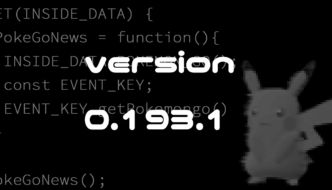統計データをもとに、強い、勝てるパーティを生成してくれるWebツールが「Go Battle Log」です。
ポケゴーニュースとGo Battle Logの共同により、Go Battle Logが日本語に対応しました!
一部未対応ですが、通常利用には問題ないところまで来ましたので、正式公開!(これにより、当サイトのGo Battle Log日本語コンバーターは、ほぼ役目を終えました。)
Go Battle Logでは
- 自分の対戦成績の記録
- 勝敗のカギとなったポケモンを自動で抽出
- 対戦記録をもとに、勝率の高いパーティを自動で生成
- リーグ全体でのポケモンの使用割合を表示
- リーグ全体の記録をもとに、勝率の高いパーティを自動生成
といったことができます。統計データをもとに勝てるパーティを作ってくれるので、間違いなく強いパーティができます。本当に強い。
GO バトルリーグは、ランク、レートによって対戦相手が変わるので、対戦相手の使用するポケモンも個人の環境によって変わってきます。
なので、全体の登場傾向より、自身の対戦成績をもとにパーティを編成したほうが勝率は上げやすいです。
対戦記録、勝敗のカギとなったポケモンの確認など、自動パーティ生成以外は全機能が無料アカウントで使えるので、まずは登録しましょう!
関連サイト・ページ
日本語機能をONにする
Go Battle Logの日本語機能を使うには機能をONにする必要があります。
機能設定にはアカウントが必要なので、アカウントを作成しましょう。アカウント作成は無料です(フリーアカウントでも日本語機能を使えます!)
*アカウントの作成方法がわからない方:アカウント作成の手順を当ページの下部に記載してありますので参考にしてください。
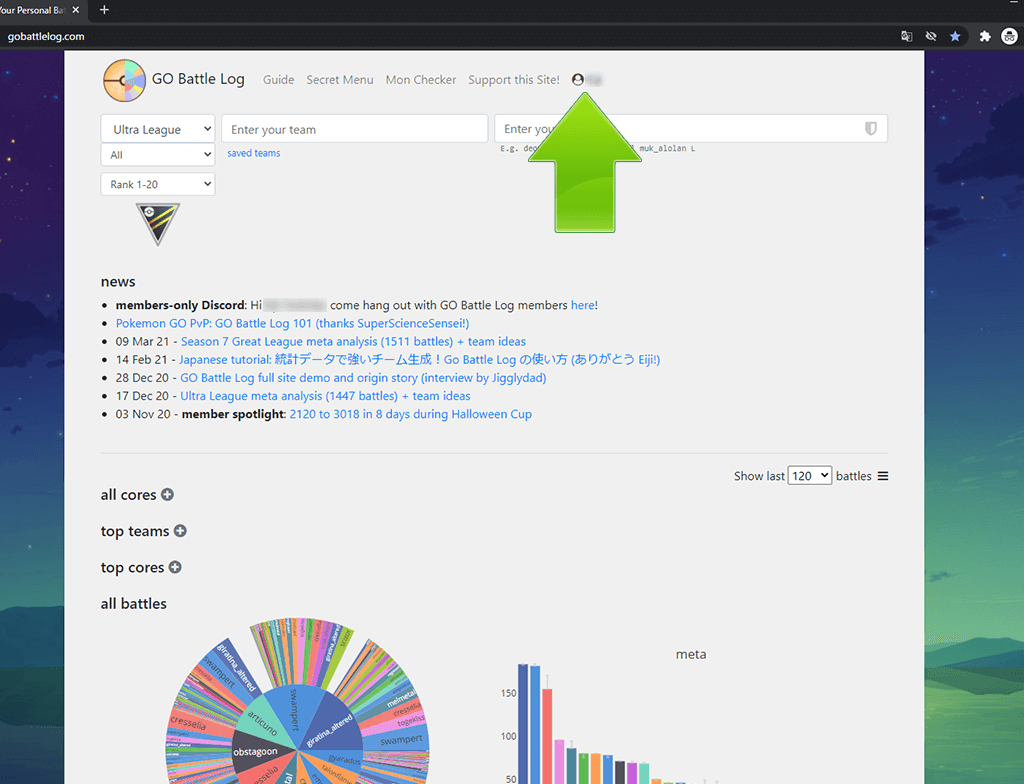
サインインした状態でGo Battle Logを開き、右上のアカウントアイコンをクリックして、管理画面に入ります。
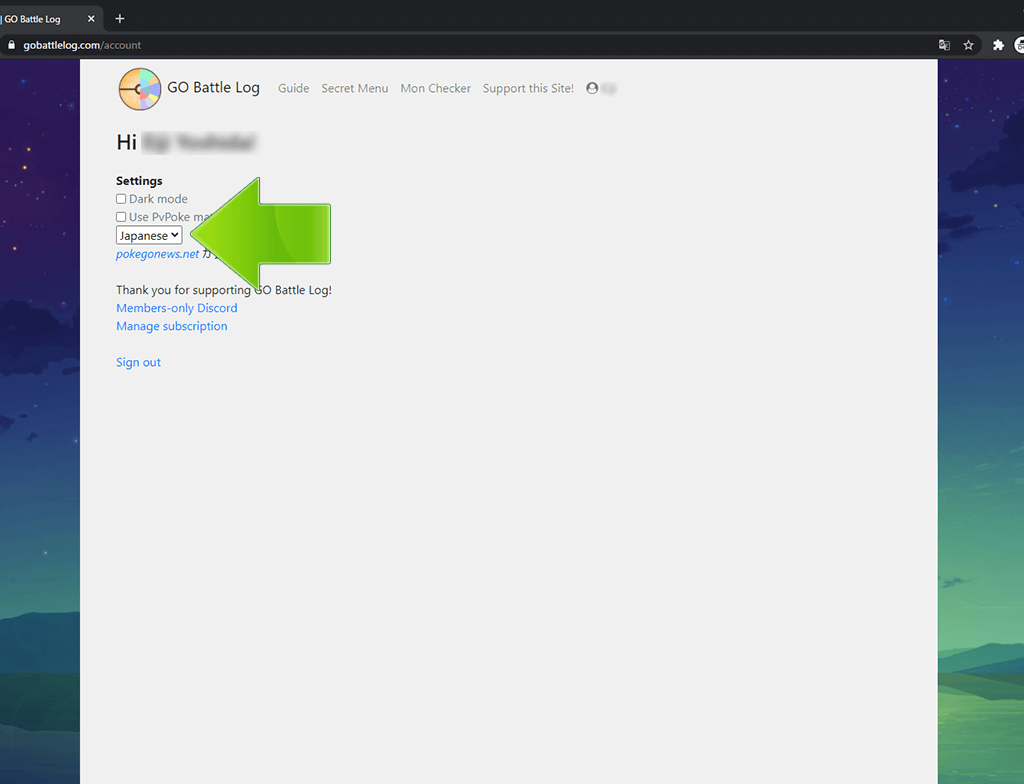
Settingsの項目が初期では「English」になっているので、ここを「Japanese」に変更します。
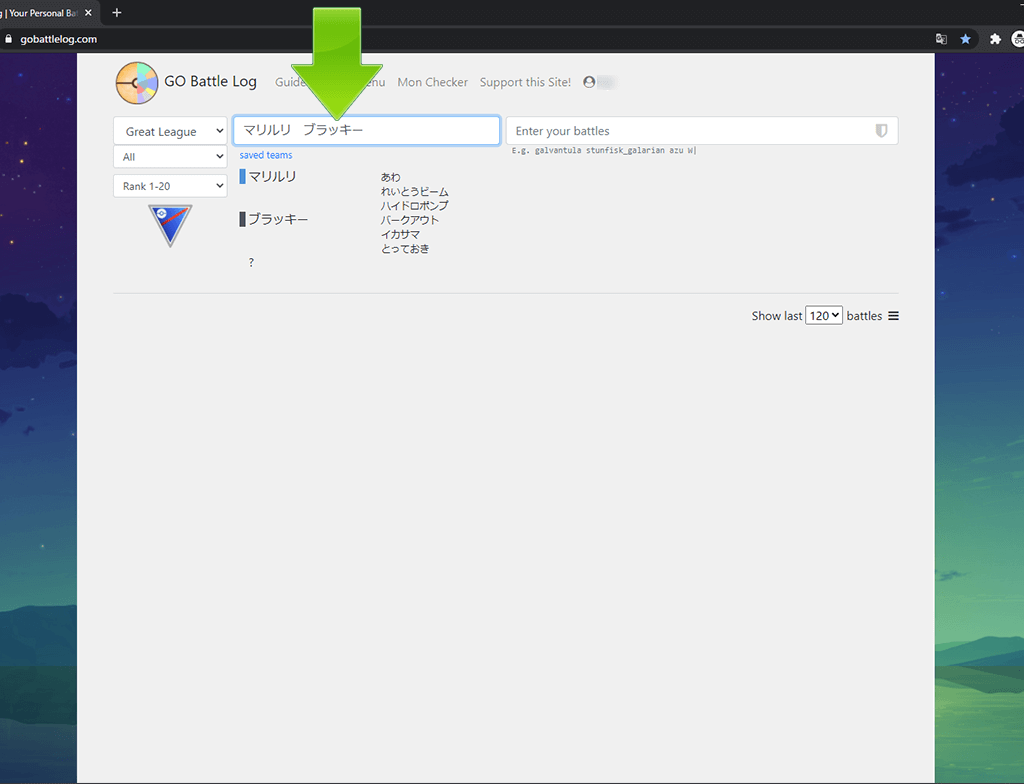
トップページに戻ると日本語対応になっています。
対戦成績の記録
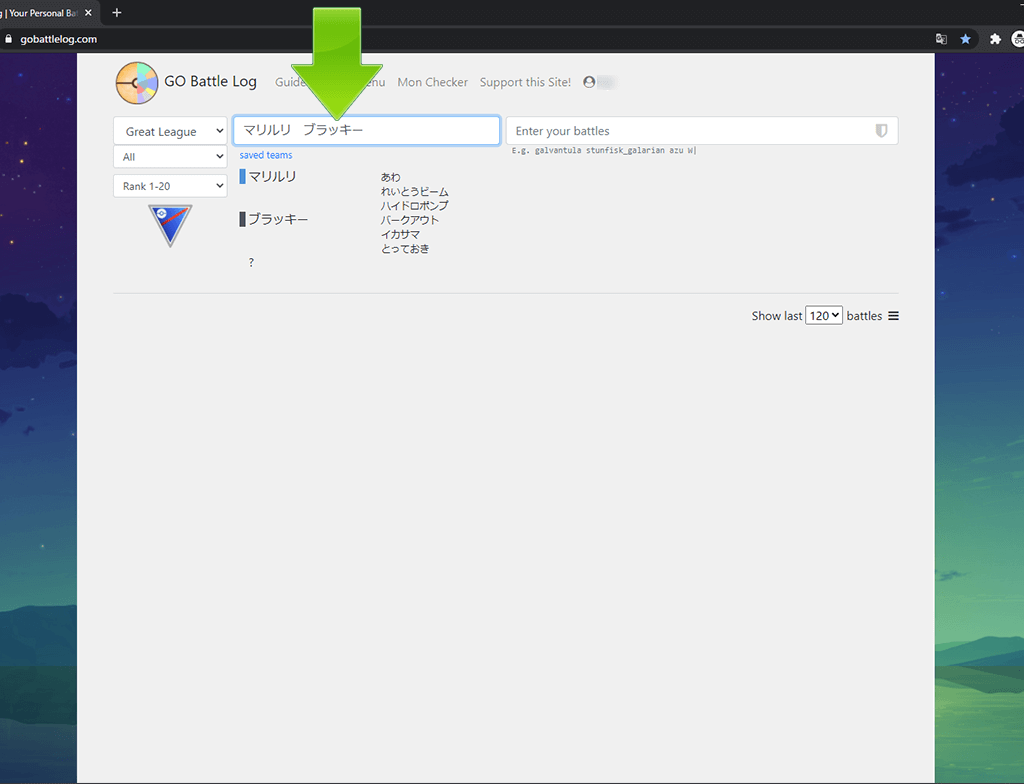
まず、「Enter your team」ボックスに自分のパーティ情報を入力します。ポケモン名を入力すると、ボックスの下にポケモンの名前、わざ名データが表示されます。ここに表示されている内容がパーティデータとして記録されます。
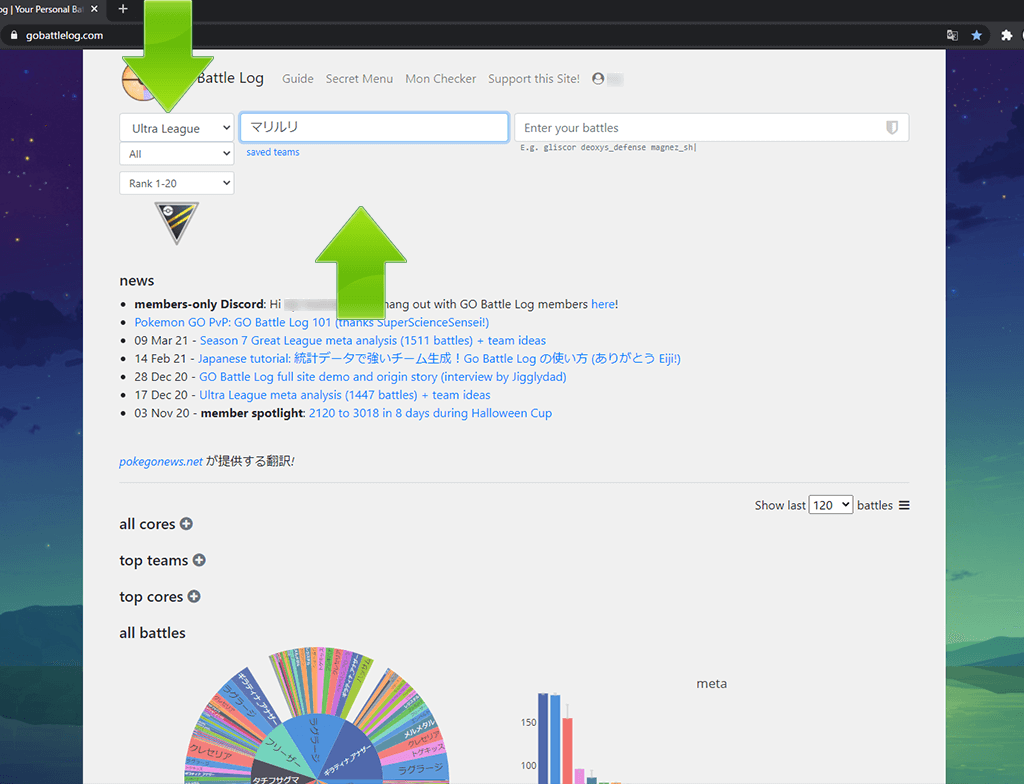
リーグ設定が間違っていると入力してもデータが読みだされないことがあります(上記画像の場合、ハイパーリーグでマリルリが登場しないため読み込まれない)。
ポケモンのデータが表示されない場合はリーグ設定、カップ設定が間違っていないか、確認しましょう。
デフォルトでは、リーグは入力時点で開催中のリーグ、カップはAllが選択されています。
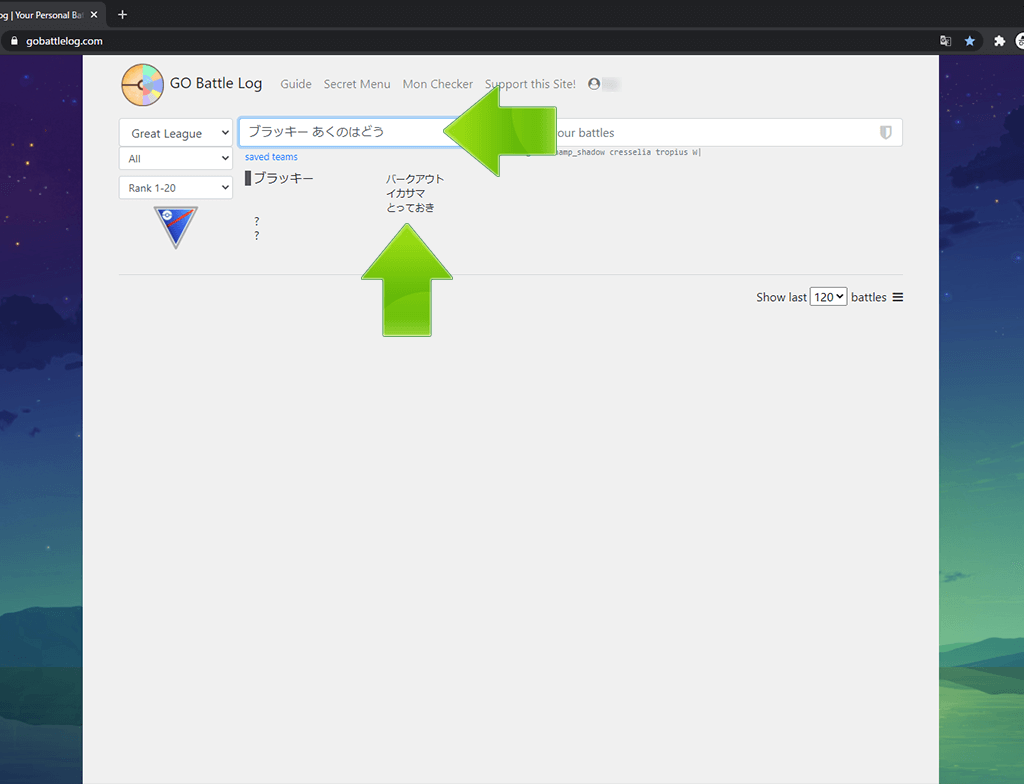
わざの指定もできるのですが、残念ながら現時点では日本語未対応です。指定する場合はわざだけは英語で入力する必要があります。
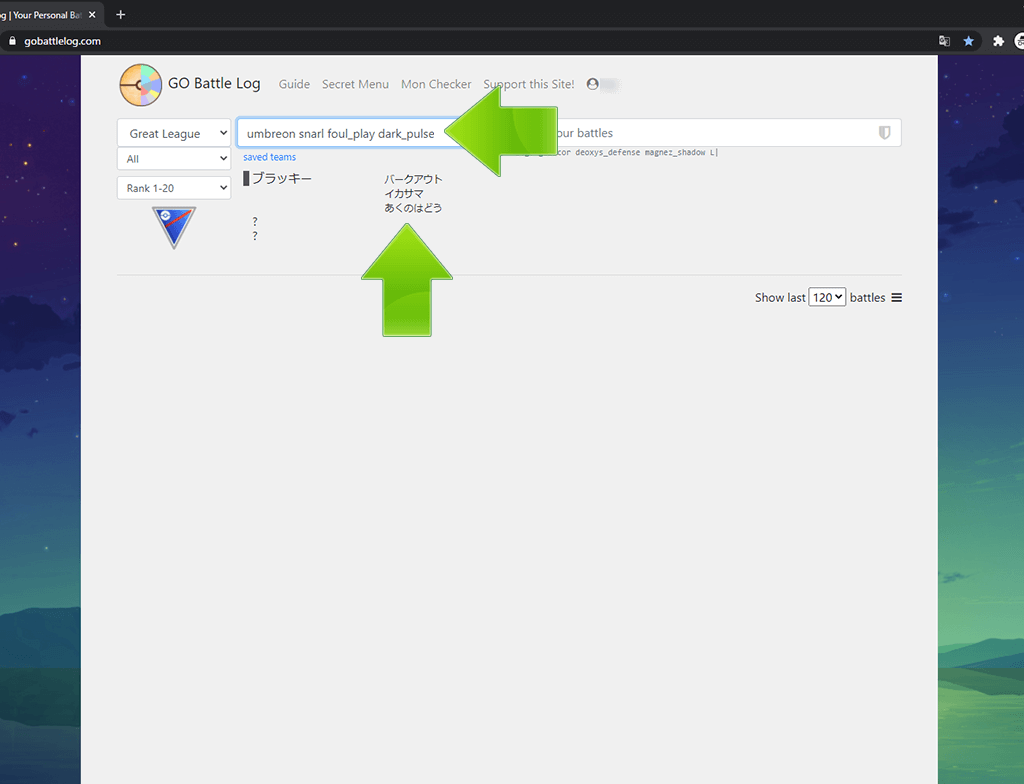
(画像ではポケモン名も英語ですが、日本語ポケモン名+英語わざ名でも入力可能です)
当サイトの「Go Battle Log日本語コンバーター」を使えば、日本語名から英語名を生成できますので、わざを指定して記録する場合はご活用ください。
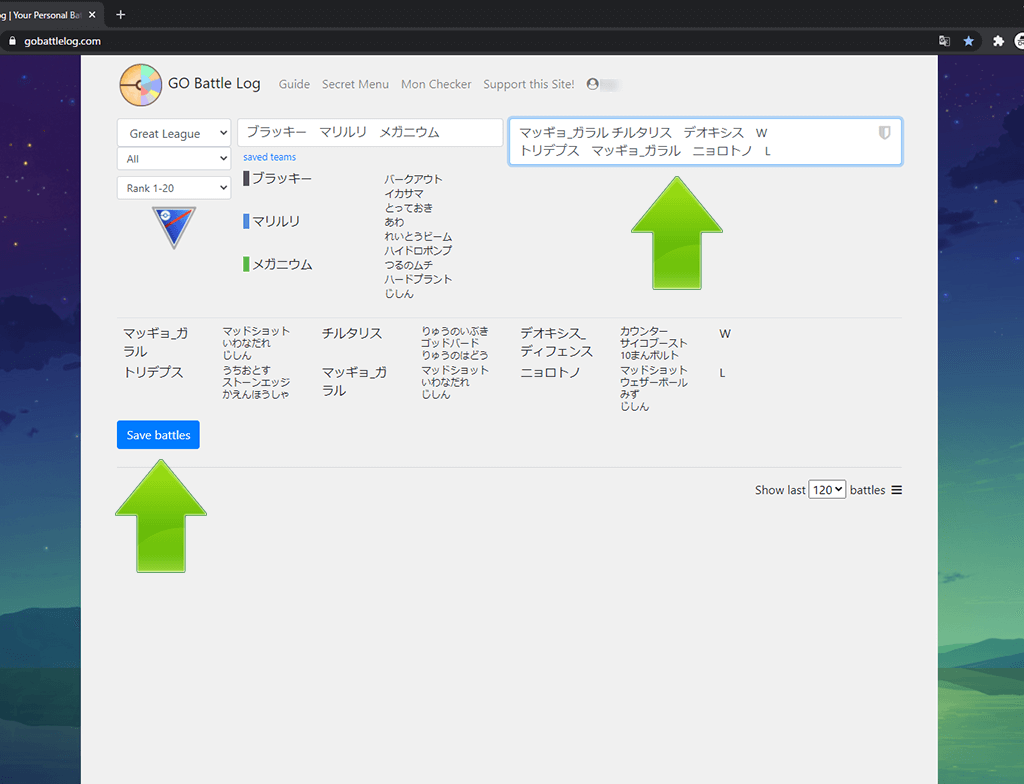
続いて、対戦結果を入力します。
対戦相手のポケモン名を入力、列の最後に、勝利の場合はW、敗北の場合はLを記入します。改行して複数の結果をまとめて入力できます。
途中リタイアなどの場合、不明部分は記入無しで構いません。例えば2体のみ記入の場合、3番目は?として記録されます。
入力を終えたら、「Save battles」ボタンをクリック。これで対戦結果が記録されます。
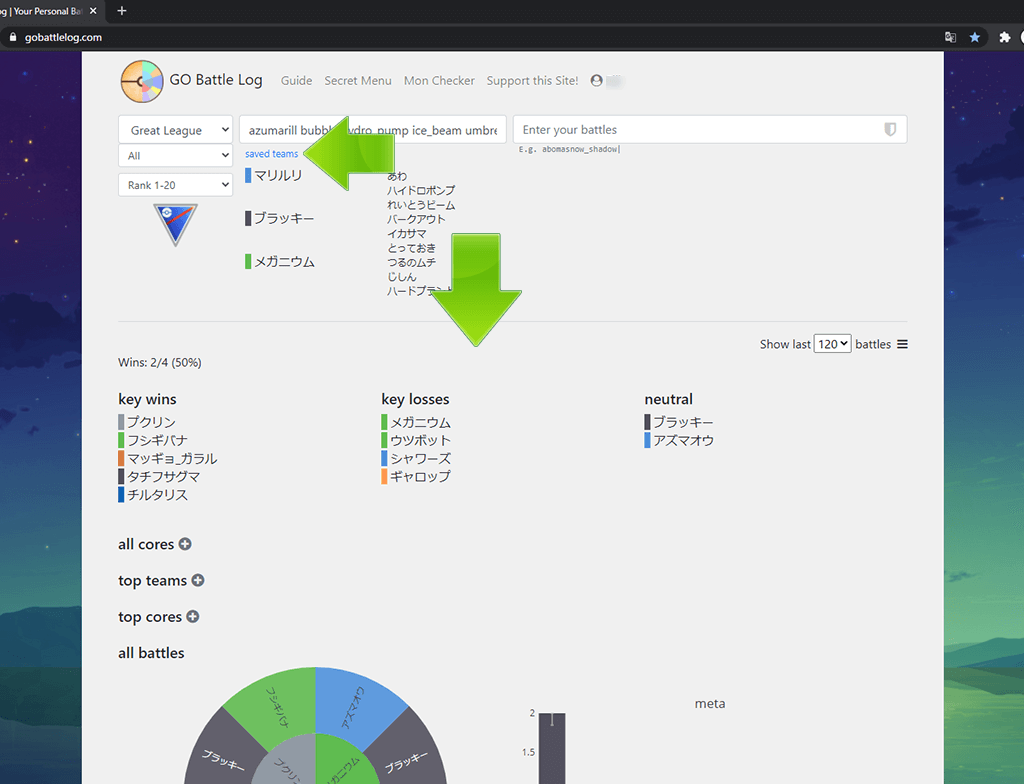
記録されると、
今までの対戦記録から、現在のパーティに対して
- key wins = 勝利の要因となった対戦相手
- key losses = 敗北の要因となった対戦相手
- neutral = 勝敗への影響が少ない対戦相手
が表示されます。
入力ボックスのすぐ下にある「saved teams」をクリックすると、今まで記録してきたパーティのデータを読み出すことができます。
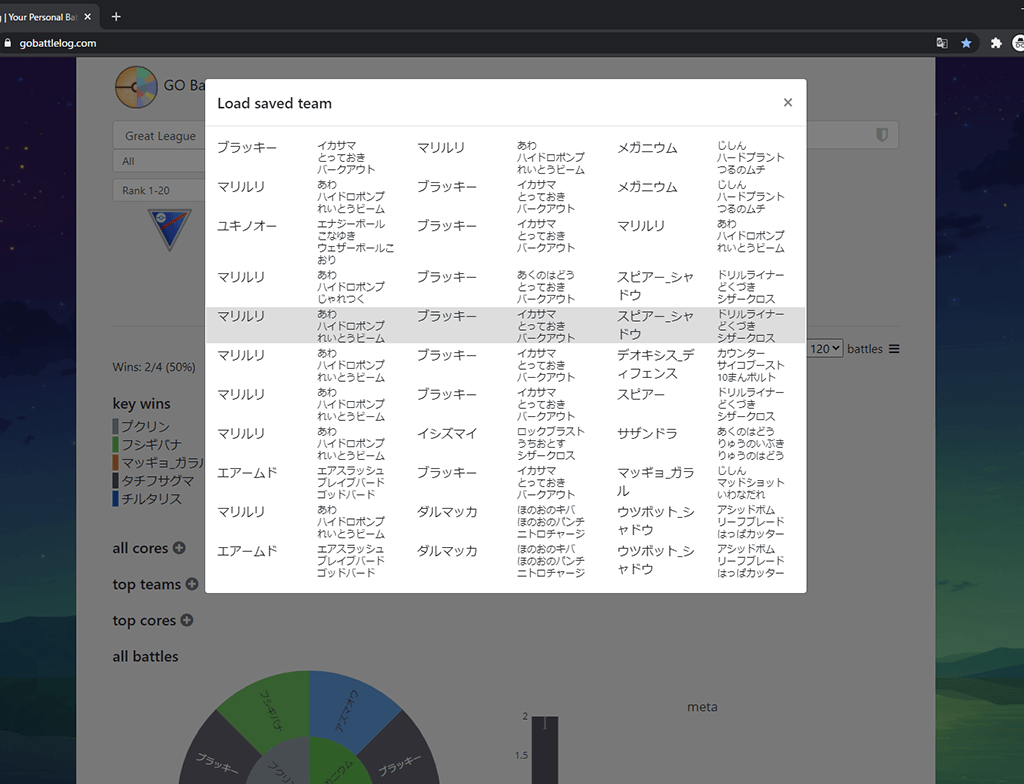
保存済みのパーティを読みだして、対戦記録を確認や、新しい対戦結果の入力もできます。
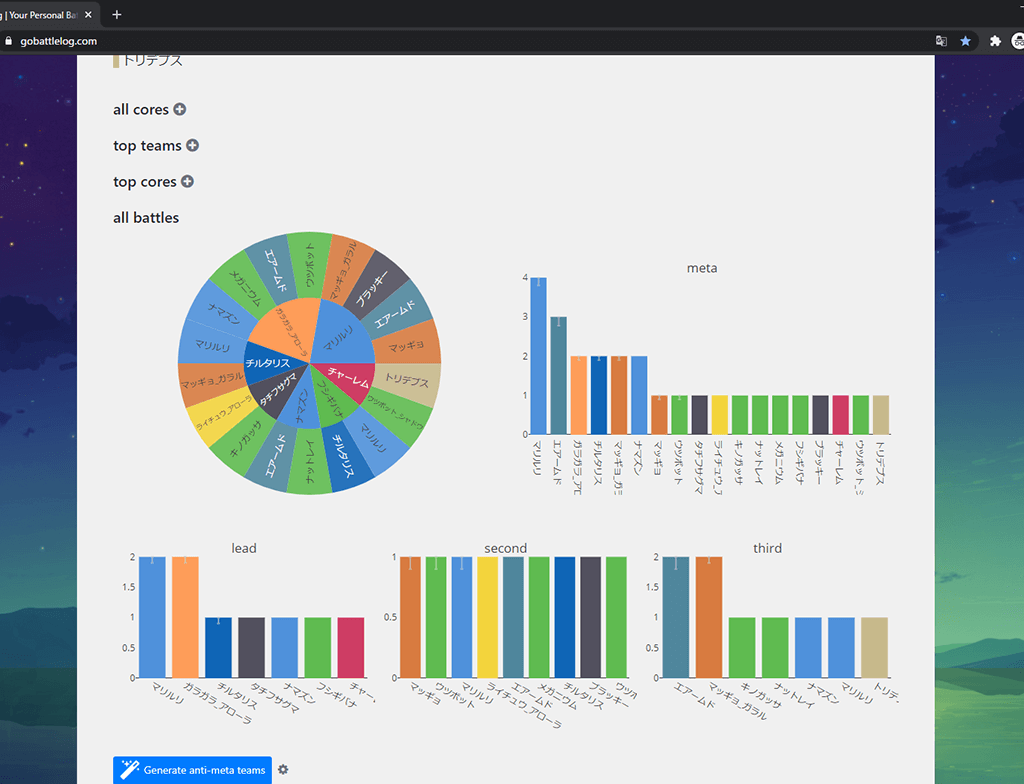
上記の勝因・敗因ポケモンの確認だけでなく、対戦結果からポケモンの登場割合、順番をしめすグラフを見ることができます。各グラフの内容は以下の通り。
- 円グラフ = 内側の円が初手、外側がその初手の裏に配置されていたポケモン
- meta = 現パーティの対戦記録中で、各ポケモン登場回数
- lead = 初手の登場回数
- second = 2番手での登場回数
- third = 3番手での登場回数
特に、初手と背後の関係を知ることで、初手有利のポケモンの選出、相手パーティの編成の予測ができるようになりります。
リーグ全体の傾向を知る
対戦結果の記録では、自分の記録から対戦相手の登場割合を見ることができましたが、Go Battle Logユーザー全体の記録をもとに、リーグ全体でのポケモンの登場割合を見ることもできます。
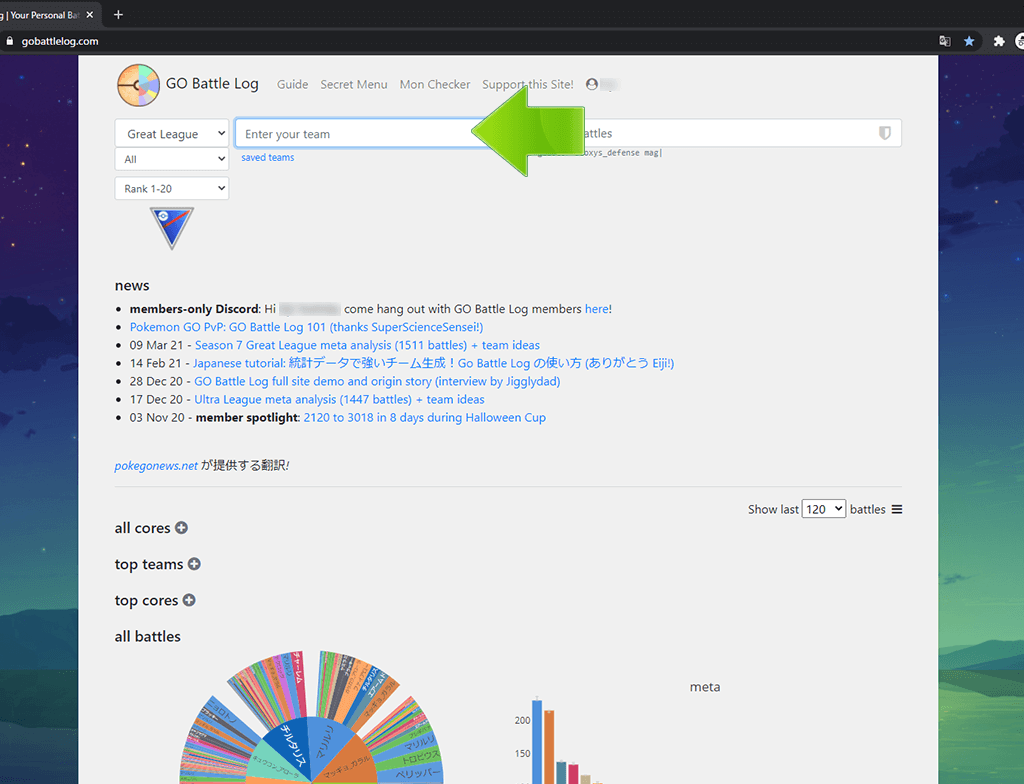
「Enter your team」、「Enter your battles」ボックスを空にすると、リーグ全体での傾向が表示されます。
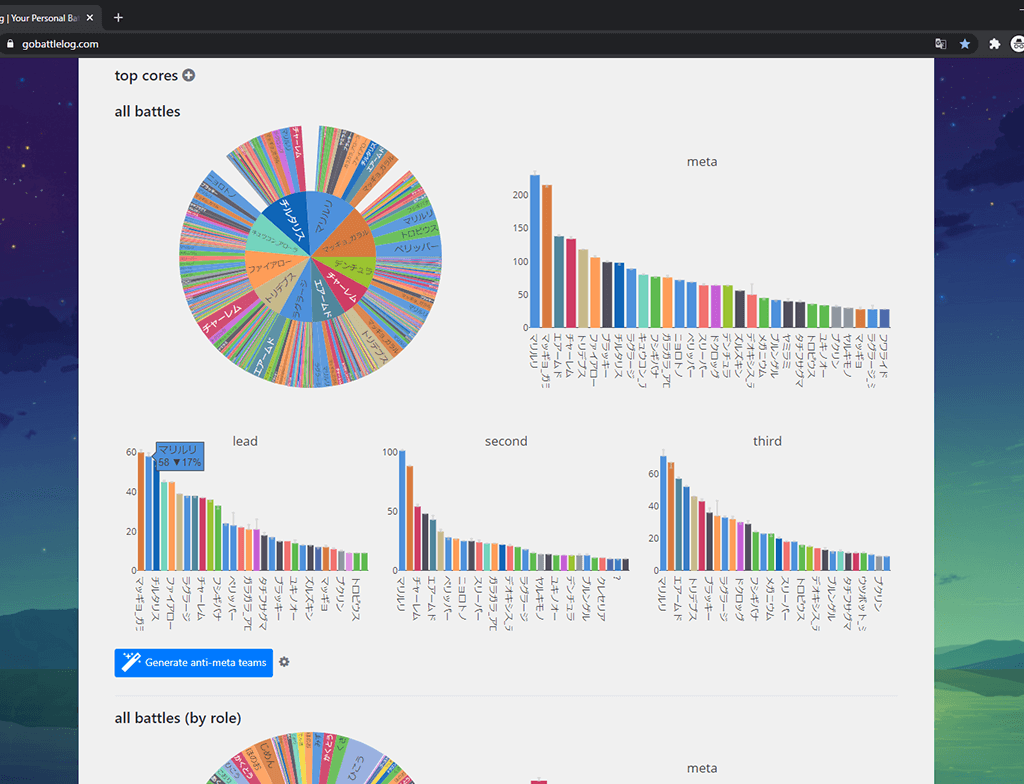
棒グラフは上位30種が表示されます。
全体での頻出(meta)は30種すべての名前が表示されています。 lead などは1行おきに15種のポケモン名が表示されますが、各グラフにマウスカーソルを合わせるとポケモン名、登場回数などが表示されます(上記画像ではleadの2番目にマウスカーソルを合わせ、マリルリと表示されています)。
有料アカウントでは参照数を変更できます
Premiumアカウント(有料)は、参照する試合数を変えることができ、直近の少数データのみ表示や、1000試合を超える大量データを確認することができます。
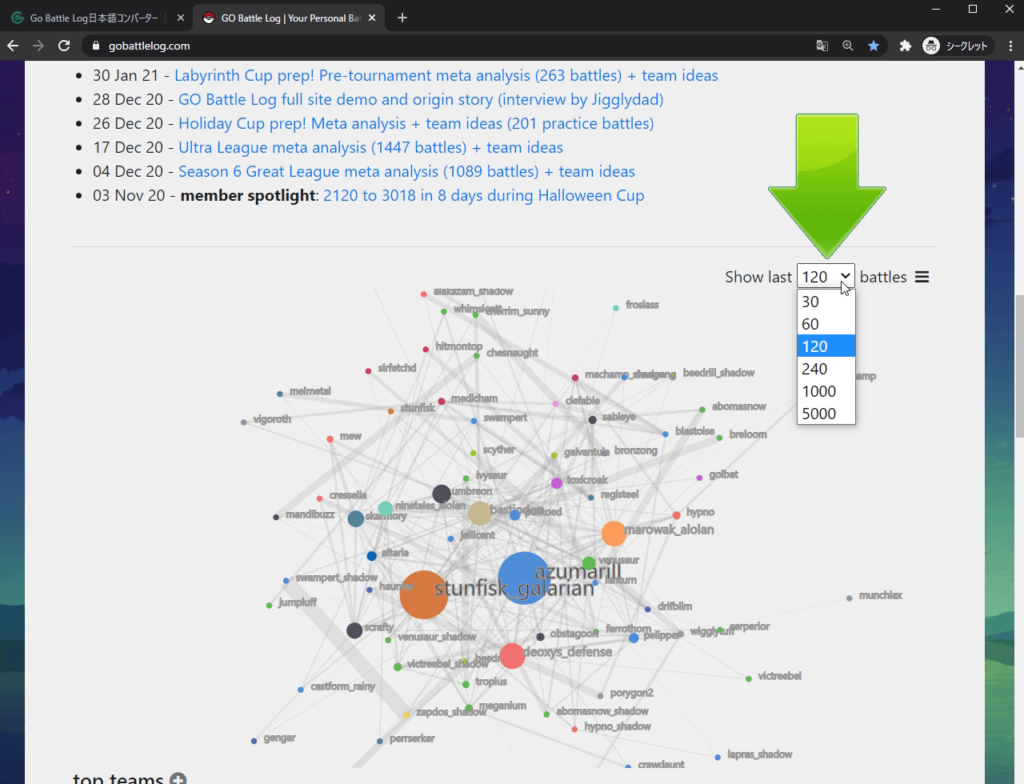
「Show last [xxx] batles」で、最近の何試合を参照するかを選択できます。最少は30試合。最大で5000試合ですが多すぎると、古いデータが増え現在の環境にそぐわないデータが増えるので増やしすぎには注意しましょう。
デフォルトでは120試合が選択されています。
自動パーティ生成機能!
Go Battle Logの最大の魅力といっても良いのがこの自動パーティ生成。自分の対戦記録や、全体の記録をもとに、有利に戦えるパーティを自動で作成してくれます。
自動パーティ生成が使えるのはPremiumアカウント(有料)登録者のみです。
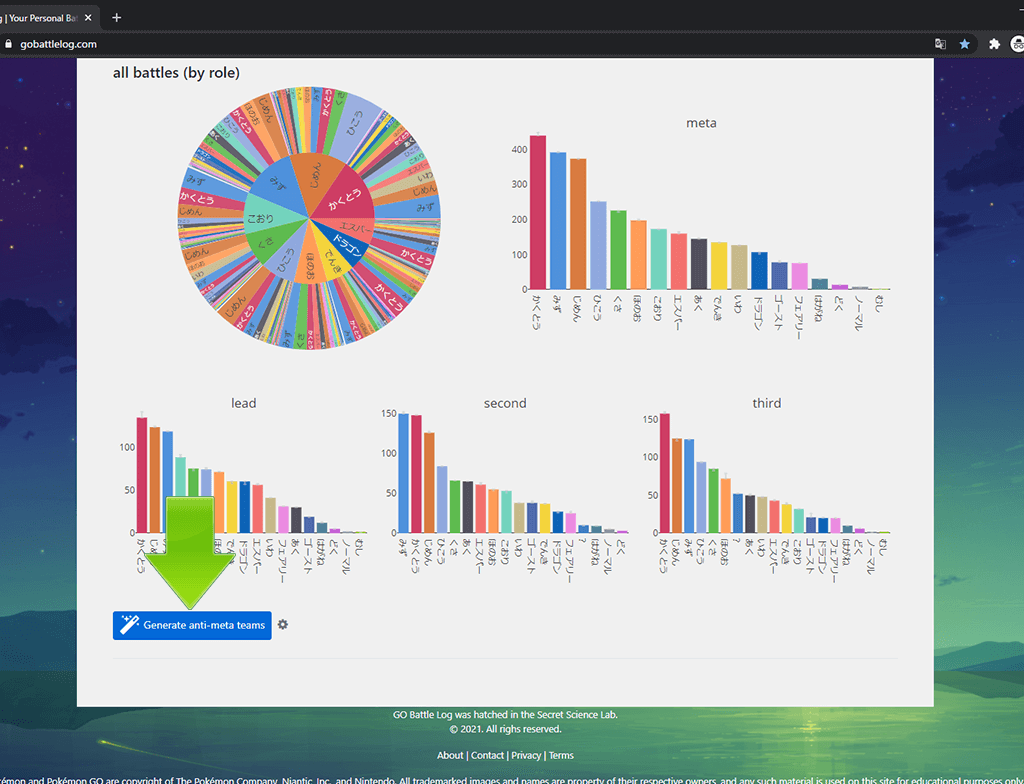
- リーグ全体のデータをもとにするなら、入力ボックスを空にした状態
- 自分の対戦結果をもとにするなら、パーティ情報を入力、もしくはsaved teamsを読み込んだ状態
で「Generate anti-meta teams」ボタンをクリックします。
ランクやレーティングで対戦相手が異なり、登場するポケモンも変わってくるので、自身の記録を基にしたチーム編成のほうが確実ですが、対戦記録が少ないときは、全体のデータを使いましょう。
生成数は元になるデータで変わってきますが、リーグ全体の場合、合計30組以上のパーティが生成されます。
さらに、編成方法が3パターンに分かれており、通常使えるのは
- セーフチーム
- チャージチーム
- スパイスチーム
の3パターン。通常は各パターン10組以上のパーティが生成されます。
*セーフチーム・チャージチーム・スパイスチームについて、このページでも簡単に説明していますが、詳しくは各リーグのチーム編成紹介ページに詳しく記載してあります。
例)カントーカップのパーティ編成
セーフチーム編成
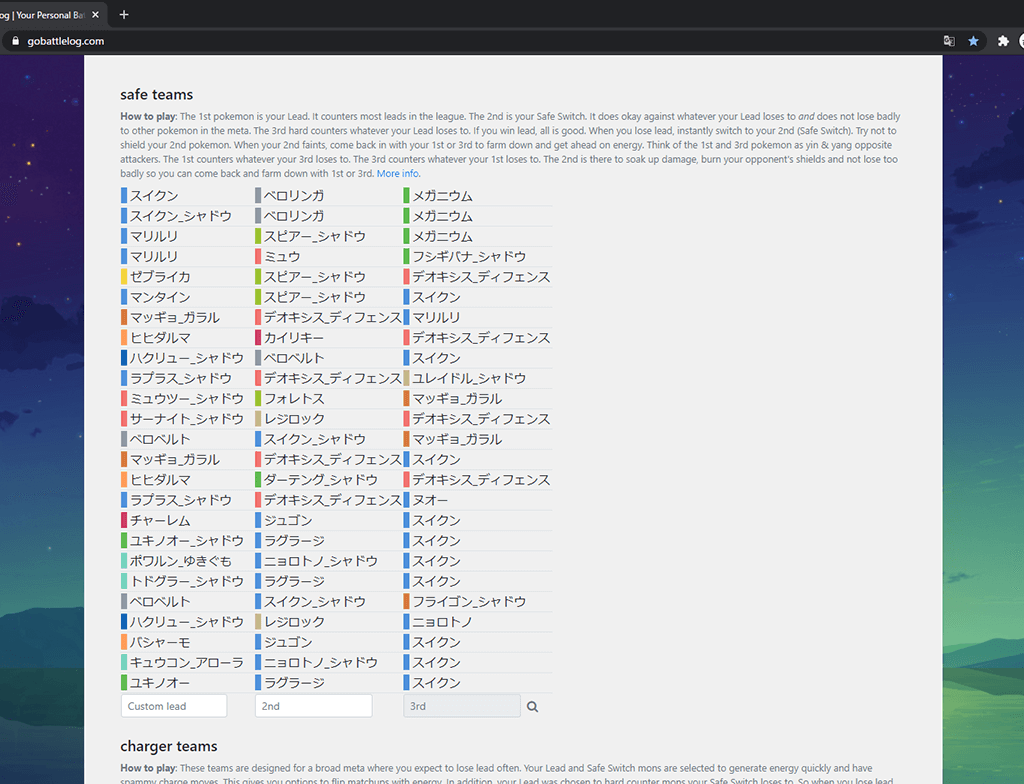
- 初手に頻出ポケモンに有利なポケモン
- 2番手に安全な交代要員
- 3番手に初手不利に対するカウンターポケモン
で構成する、戦いやすいパーティです。
私は、基本はこのセーフチームをそのまま使います。ただ、編成によっては個人的に合わない時もあり、その場合は1体だけ変更しています。
セーフチームは各ポケモンの役割がわかりやすいので、技術の無い私でも、かなり勝てますね。
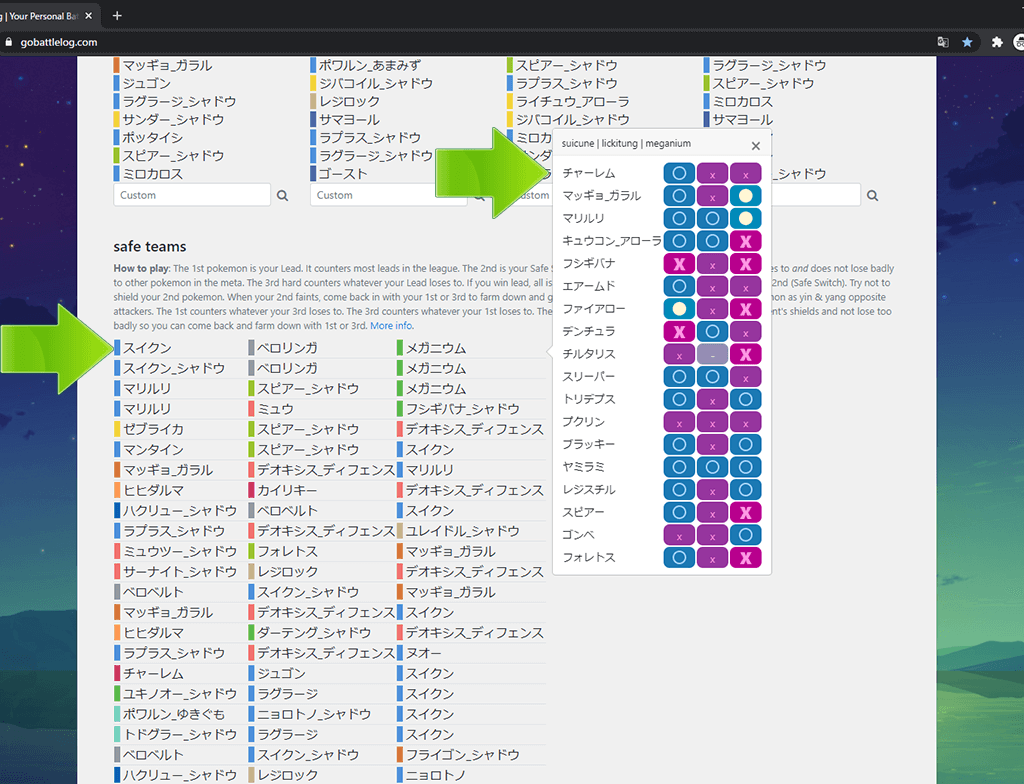
各パーティをクリックすると、それぞれのメンバーと、対戦記録中の頻出ポケモンに対する相性リストが表示されます。
青○が有利、紫✖が不利、小さな✖は互角を意味しており、左から初手・2番手・3番手の相性が並んでいます。
(*PVPokeのリストがもとになっていますが、PVPokeとは有利・不利の記載方法が逆になっています)
チャージチーム編成
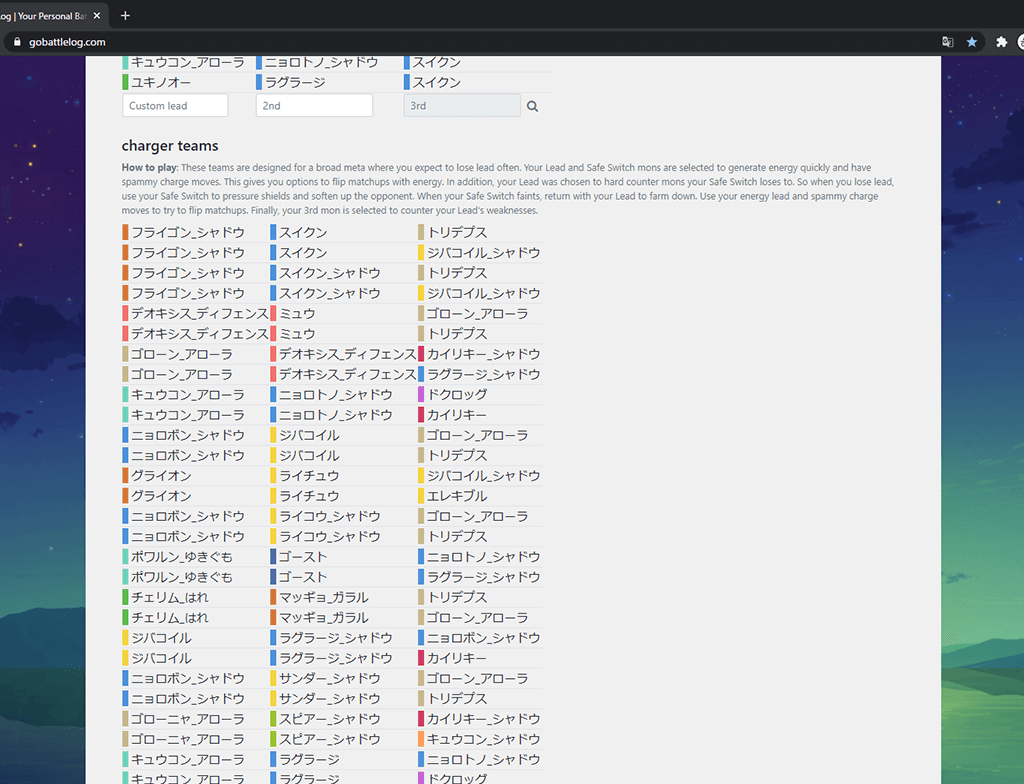
チャージしやすい通常技、発動の早いチャージ技をもつポケモン2体を初手・2番手に配置。チャージした状態で交代していくことで不利を逆転する戦い方。3番手は初手不利に対するカウンターポケモン。
スパイスチーム(高火力)編成
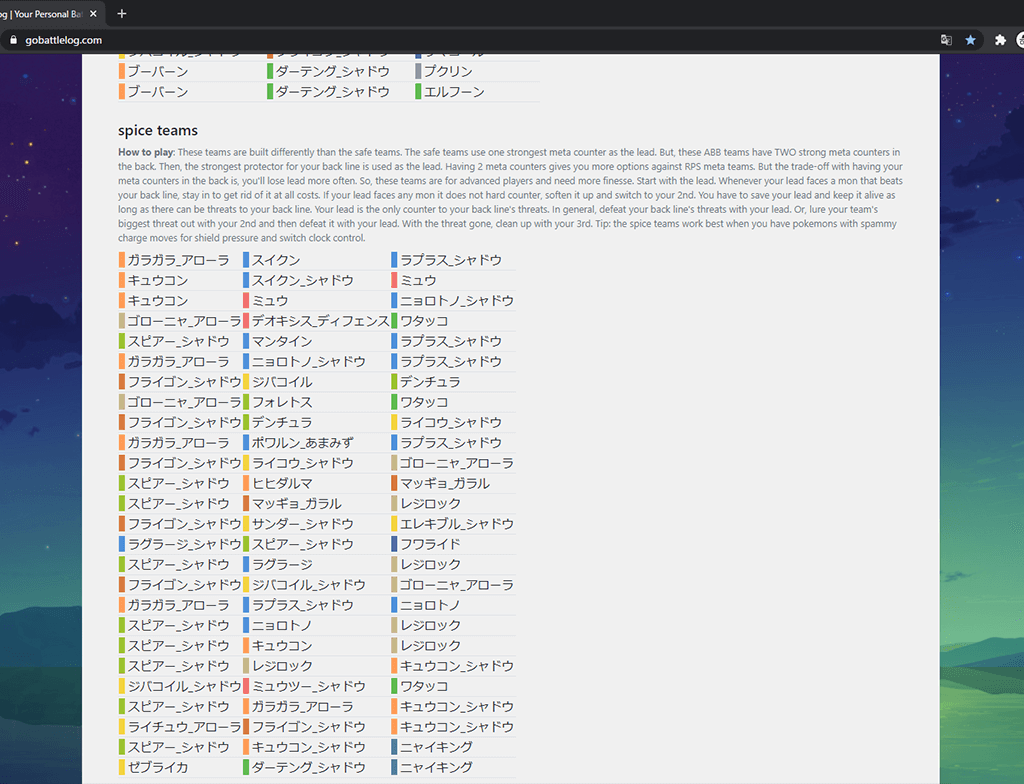
頻出ポケモンへのカウンター2体、安全なプロテクター1体で構成。プロテクターを初手に配置する編成。初手ポケモンを、どれだけ無駄にせず戦うかがカギになる上級者向けの編成。うまく戦うとすごい火力です。
生成パーティのカスタマイズ
生成されるパーティをカスタマイズして、希望のパーティを作ることもできます。
例えば、”クレセリアがおすすめされているけど、スーパーリーグ用のクレセリアを持っていない!”という場合、クレセリア抜きでの編成を指定することができます。
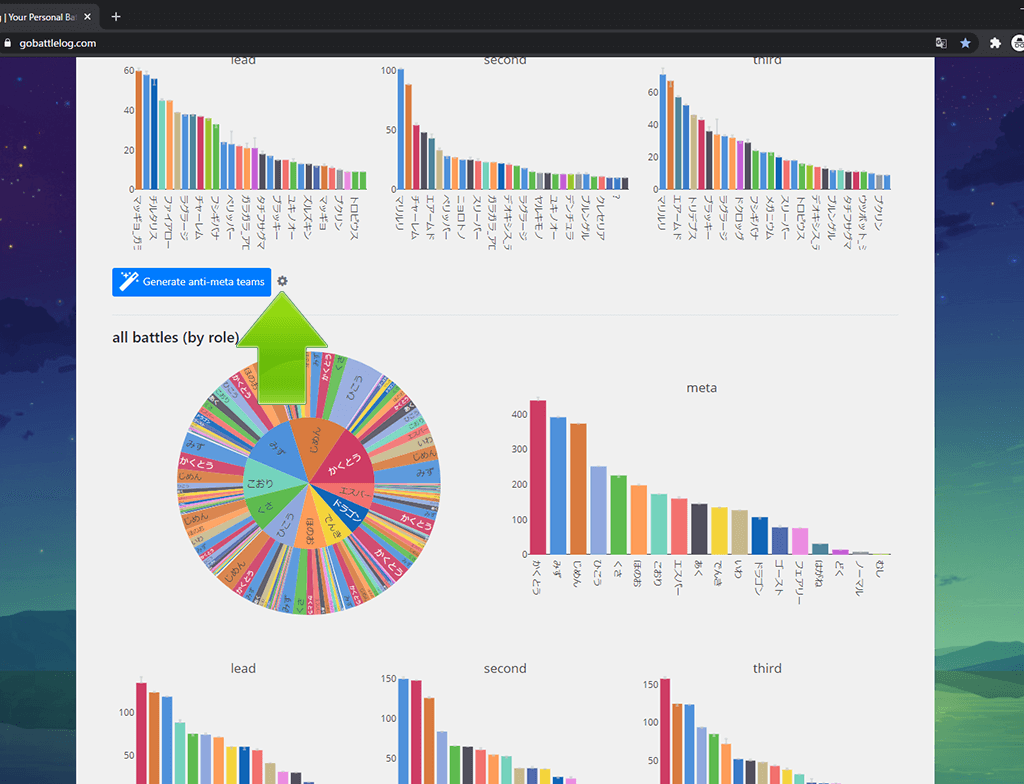
カスタマイズするには「Generate anti-meta teams」ボタンの隣にある歯車アイコンをクリックします。
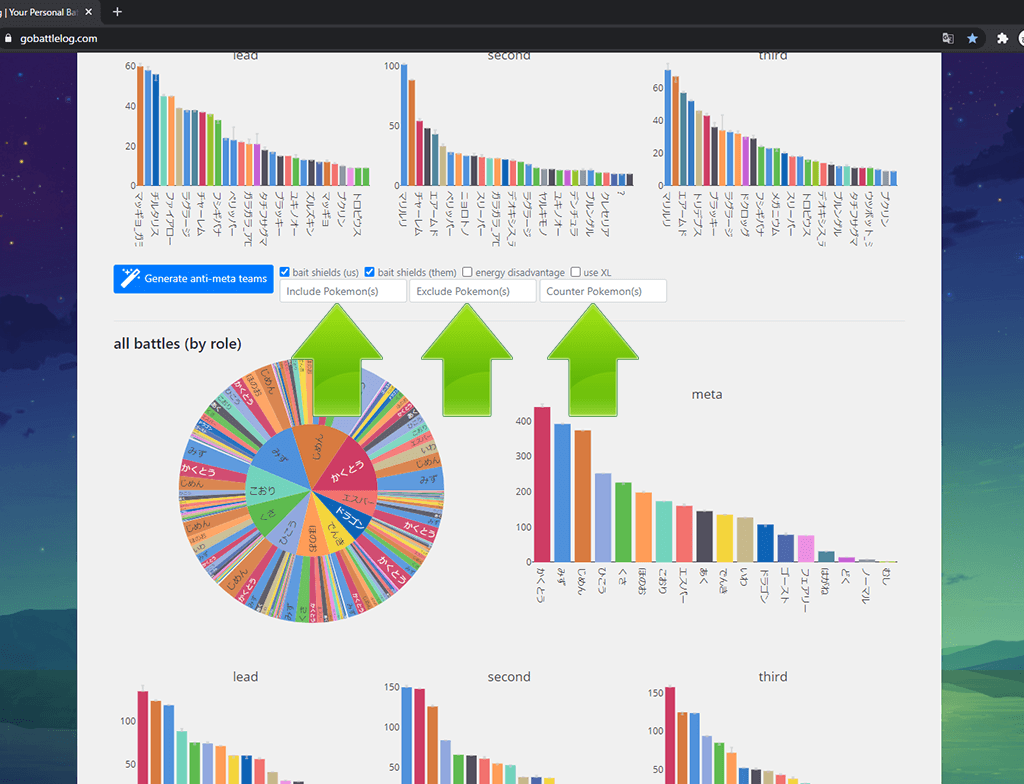
カスタマイズデータの入力ボックスが表示されます。
- 左:Include Pokemon(s) = パーティに含めたいポケモン
- 中:Exclude Pokemon = パーティから除外したいポケモン
- 右:Counter pokemon(s) = 対処したい相手ポケモン
を入力してから「Generate」 ボタンをクリックします。ただし、この機能には注意が必要で
- 英語入力のみです。日本語で入力しても反映されません(現時点)
- Includeで指定したポケモンが必ず含まれるわけではありません。優先度があがるだけなので、指定してもパーティに含まれない場合があります。
バトルモードで対戦中に相手の編成・弱点を知る!
バトルモード(有料アカウント機能)を使うと、背後にいるであろうポケモン、ポケモンのチャージ技までの攻撃回数、弱点といった情報を「バトルの最中に調べる」ことができます。
バトル中に調べられるよう、音声入力に対応しています!(*デバイス側が音声入力に対応している必要があります)
バトル中に相手の背後に潜むポケモン、わざ構成を知ることができてしまう、超強力ツール!
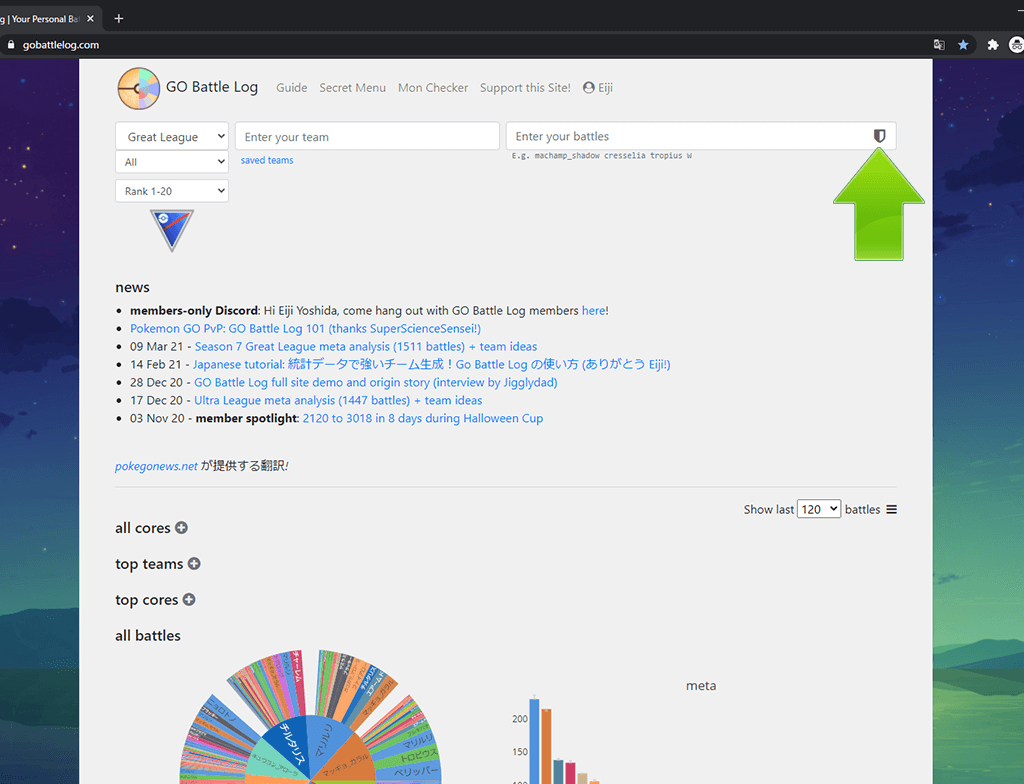
バトルモードは「Enter your battles」ボックスの右端にある、盾のアイコンをクリックすると起動します。
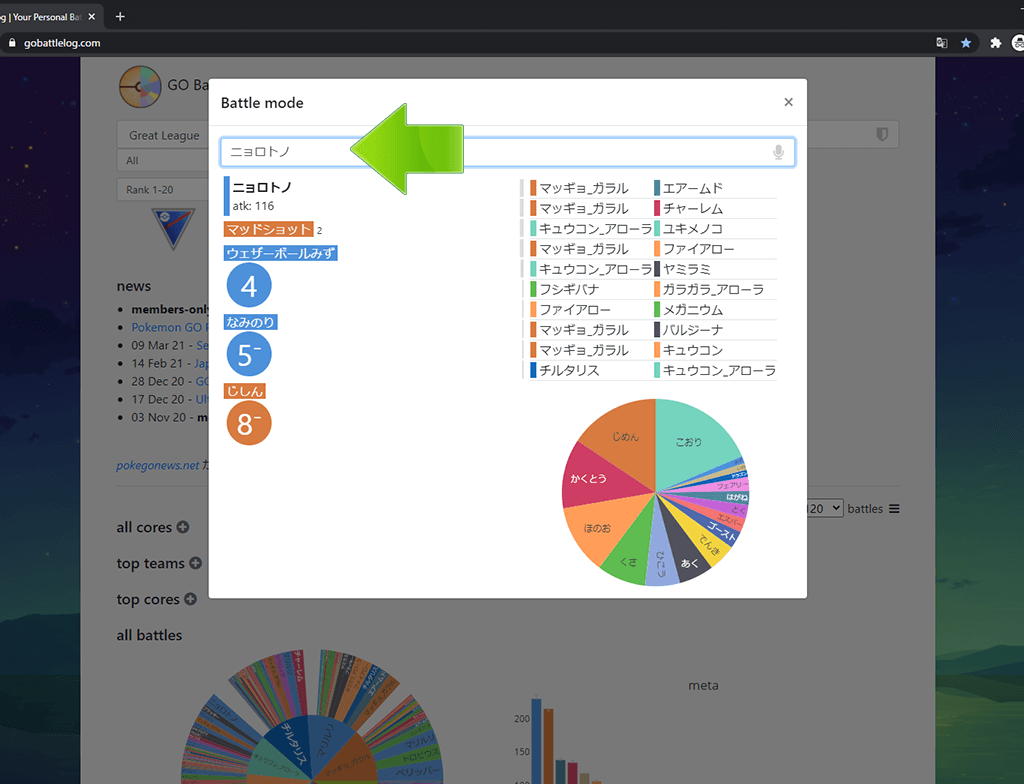
バトルモードのボックスにポケモン名を入力すると、
- 通常技
- チャージ技
- チャージ技発動までの攻撃回数
- 裏に配置されている可能性の高いポケモン(上から順に高確率。上記画像の場合、ニョロトノの裏にはマッギョ_ガラル、エアームドの2体が潜む可能性が最も高い。)
が表示されます。
音声入力する場合は、入力ボックス右端にあるマイクのアイコンをクリックします。
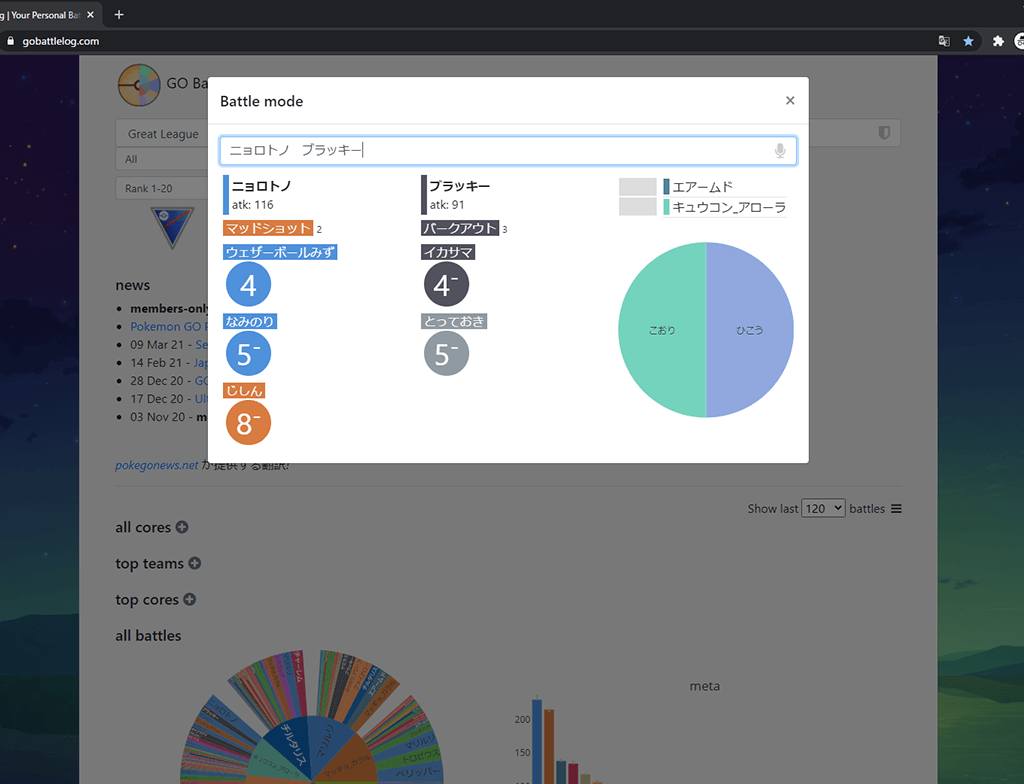
2体入力すると、最後に潜んでいる可能性が高いポケモン1匹のみの表示に代わります。上記画像の場合、エアームド、キュウコン_アローラがほぼ同確率。
これで達人レベルの読みがだれでも可能です!
GO Battle Logアカウントの作成
対戦記録にはアカウント作成が必要です。アカウントは無料なのでとりあえず作っておきましょう。
無料アカウントでも、自動チーム生成・バトルモード以外の、ほぼ全機能が使えます。
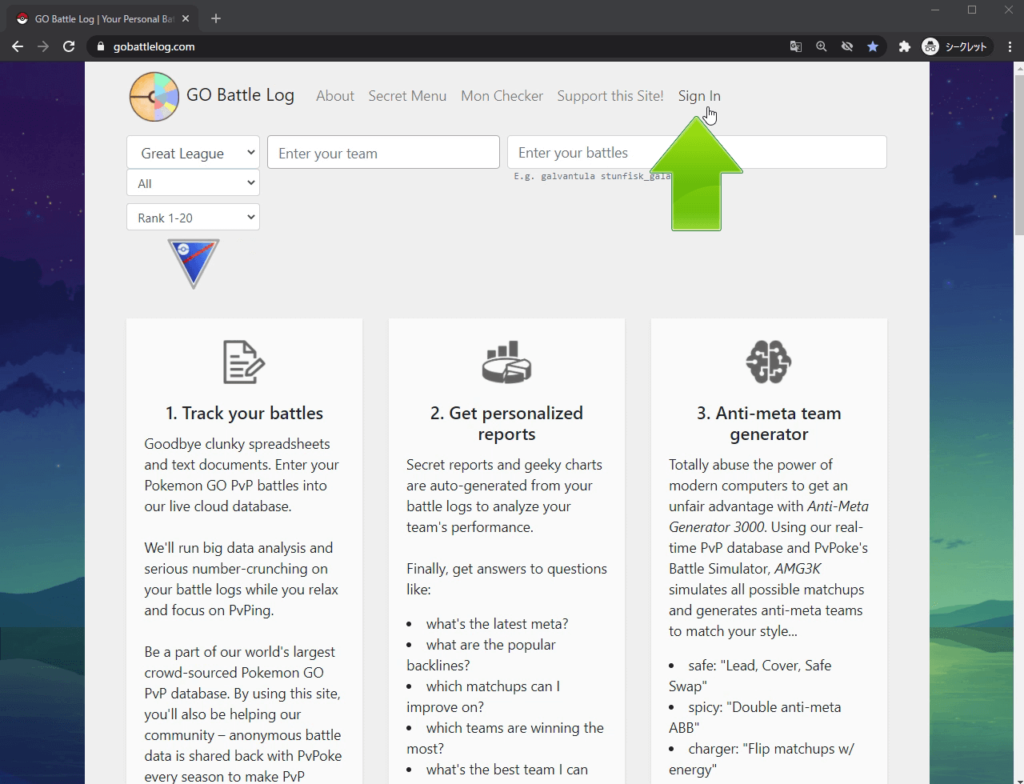
GO Battle Logの画面右上、Sign Inをクリック。(再ログインもここから行います)
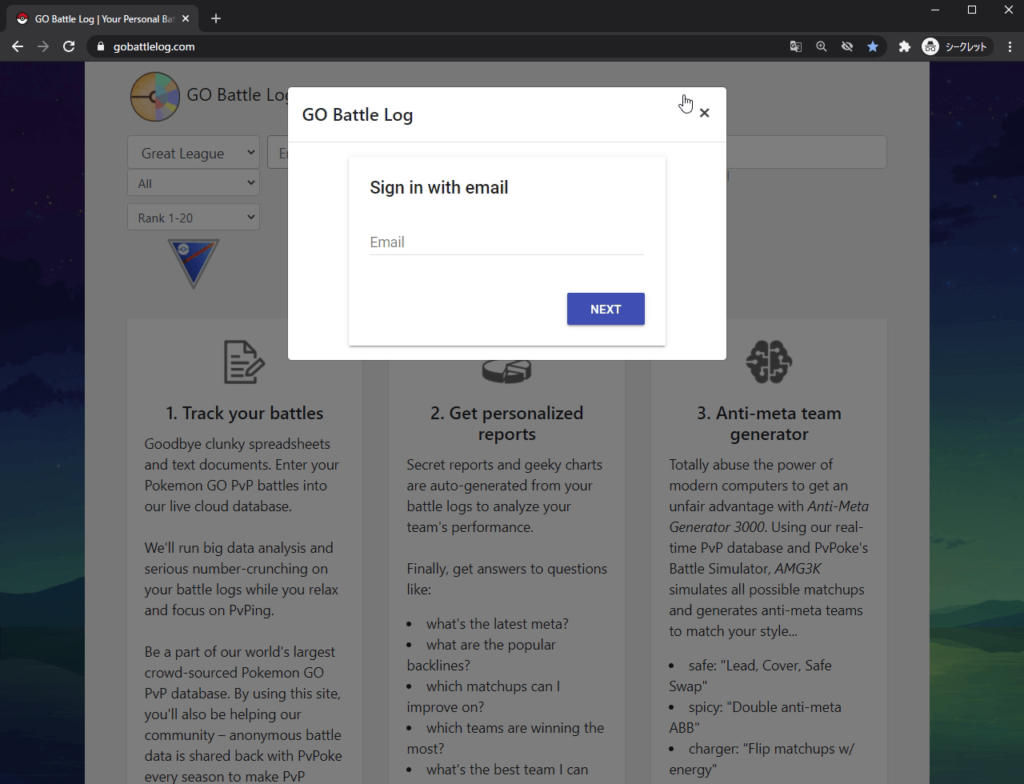
メールアドレスを入力します。
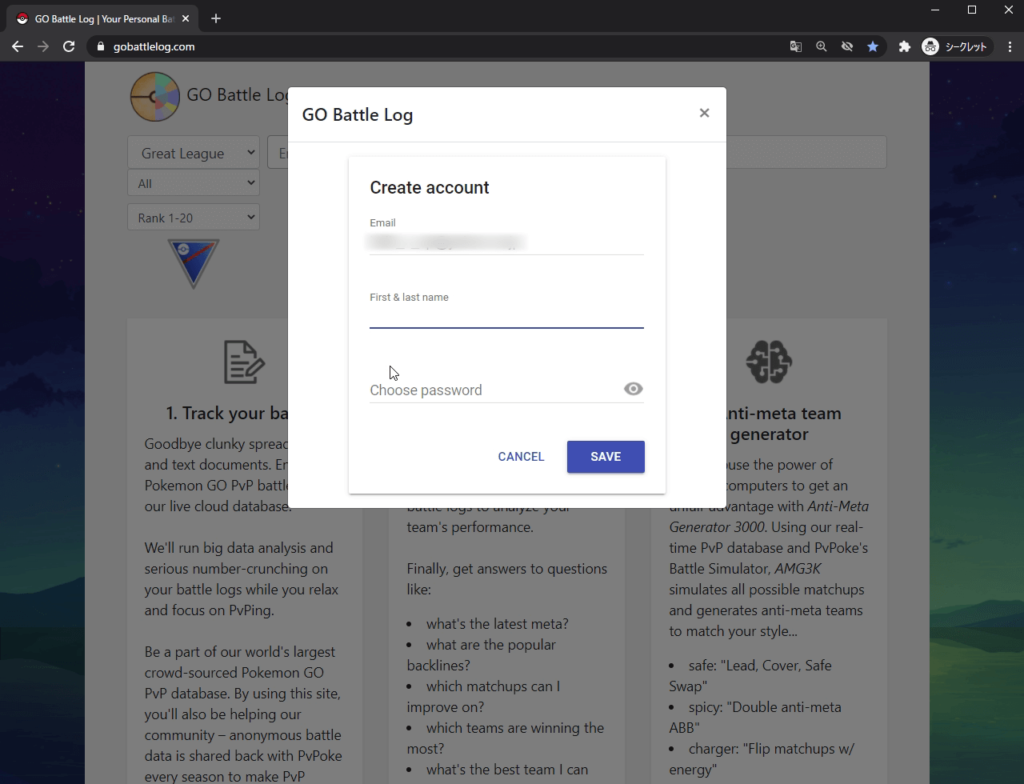
メールアドレスが未登録の場合、「Create account」=アカウント作成画面が表示されます(登録済みメールアドレスを入力すると、サインイン画面が表示されます)。
ユーザー名、パスワードを設定します。ユーザー名はFirst & last Name(名・姓)となっていますが、自由なニックネームを英字で入力すればOKです。
入力を終えるとサインイン状態になります。
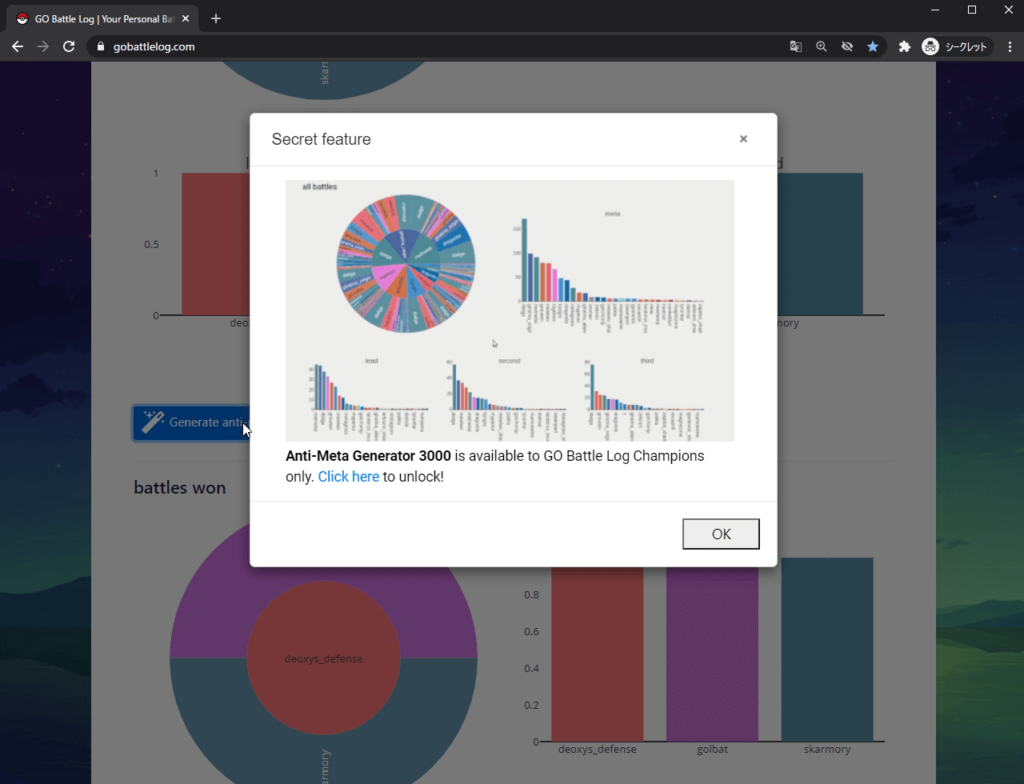
無料アカウントでは、「Generate anti-meta teams」をクリックしてもパーティは生成されず、Champions only = 支援者のみ、という表示が出ます。
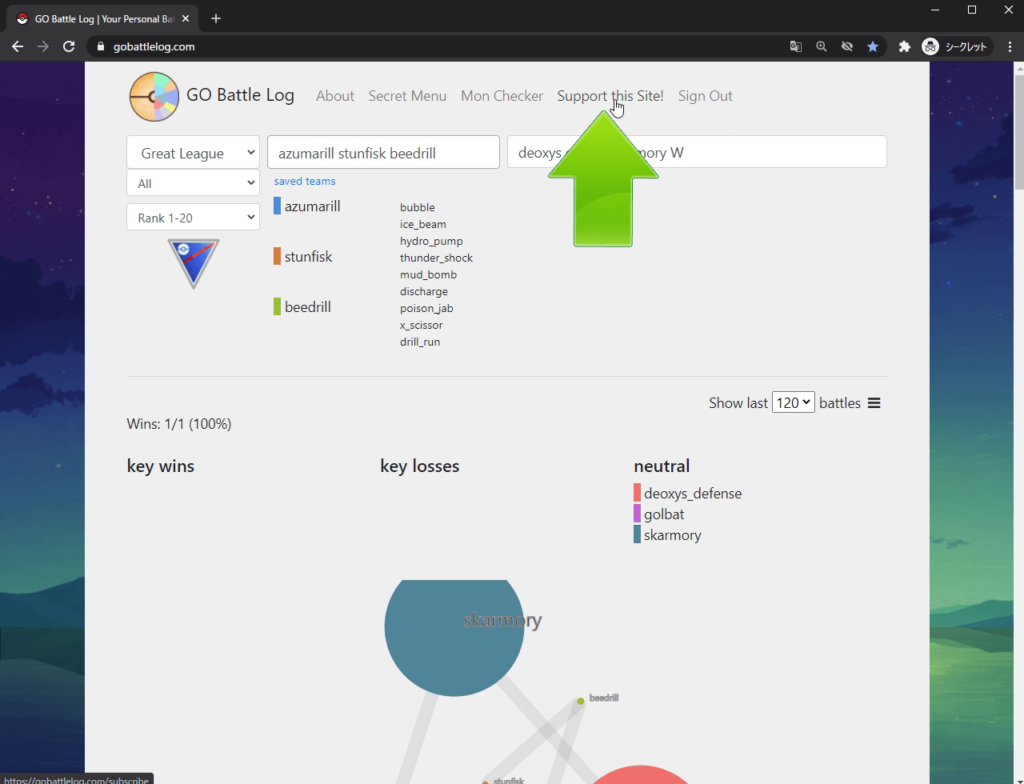
支援者=有料アカウント保持者、になるには、画面上の「Support this Site!」をクリック。
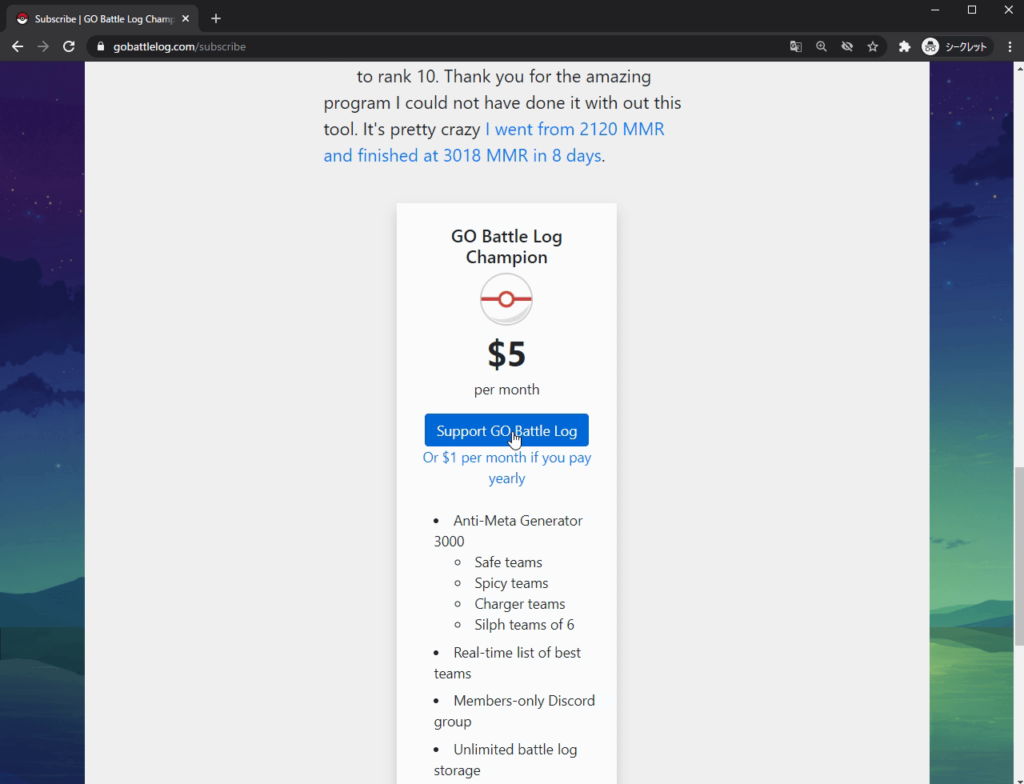
ページ中ほどにある、「Support GO Battle Log」ボタンをクリック。
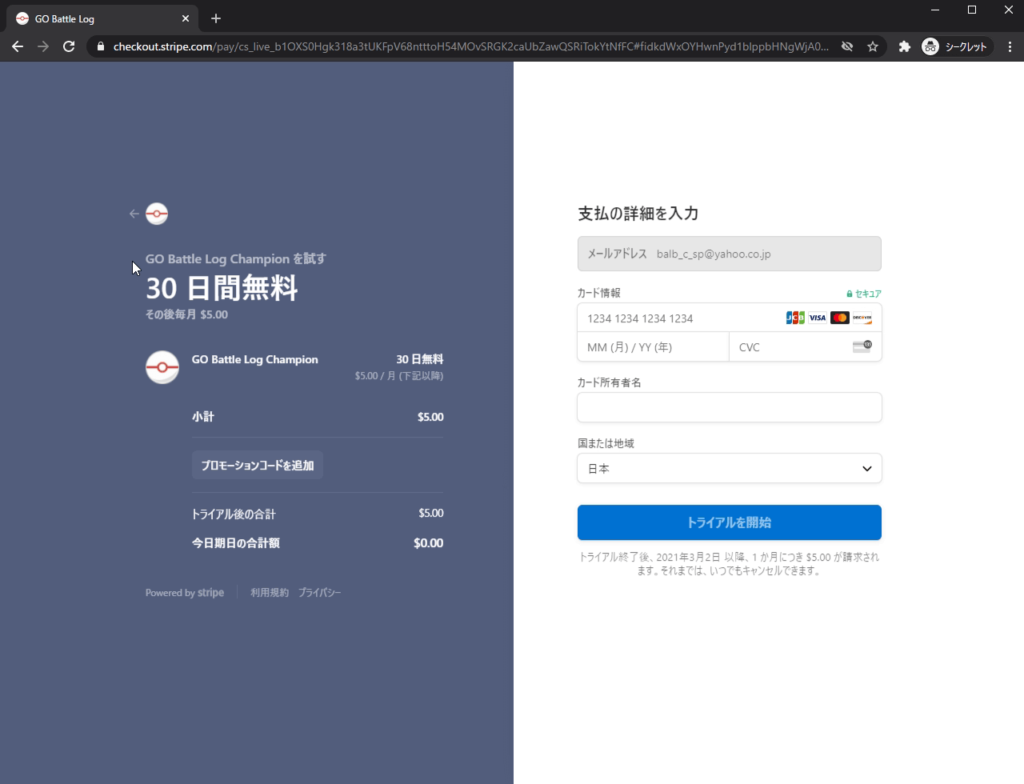
支払い画面が表示されるので、ここでカード情報を入力して支払いを済ませれば有料アカウントとなります。
この画像を作成した段階では30日間の無料期間があります(無料期間はサービス開始から続いています)。
とにかく勝てる
GO Battle Logでパーティを編成すると、とにかく勝てます。本当に強い。
ただ、個人のプレイスタイルもあるので、ときにはやりにくいと感じる組み合わせもでてきます。そんなときは1体変更して、戦いやすい組み合わせを探してみましょう。
セーフチーム、チャージチーム、スパイスチーム、どの編成でも、変更する場合、できれば初手、2番手はそのまま、3番手を変更するのをおすすめします。
とくにセーフチームの初手は、統計データをもとに有利になりやすいポケモンが選ばれているので、ここを変えると勝率を上げにくくなります。
戦い方のパターン化・慣れも必要
パーティを変えた直後はうまく勝てないかもしれません。初手の立ち回りをどうするかがパーティによって変わってくるためです。
例えば、フリーザやジュゴンは、相手の攻撃力を下げられるので、不利な対戦でも交代せず、相手の攻撃力を下げた状態で2番手に引き継いだほうが良い場合も多いです。
新パーティにしたら、うまく勝てなくても戦術を立てられるまで何戦か試したほうが良いですね。
GO Battle Logの編成は本当に強いので、信じて使ってみましょう!